“비밀번호를 잊어버렸어요. 긴급 통화 화면으로 iPhone을 잠금 해제하는 방법 ? "
비밀번호를 잊어버리는 것은 정상입니다. 이메일 비밀번호, 소셜 미디어 비밀번호, 직장 비밀번호 등과 같이 우리가 정신적으로 유지하는 많은 비밀번호를 가지고 있습니다. 이 모든 것을 정신적으로 저장하는 것은 때때로 혼란스럽고 더 나빠질 수 있으며, 결국 iPhone이 잠기거나 비활성화됩니다.
iPhone을 잠금 해제하려면 기기를 재설정해야 하며 이로 인해 데이터가 손실될 수 있습니다. 따라서 인터넷에서 몇 가지 대안을 검색하기 시작합니다.
어떻게 할 수 있는지에 대한 다양한 팁과 요령이 온라인에서 돌고 있습니다. iPhone의 잠금 화면 우회 재설정을 피하고 싶을 때. 그 속임수 중 긴급 호출 화면을 이용한 속임수에 휩싸였다.
긴급 전화 화면으로 iPhone을 잠금 해제하는 방법을 알아봅시다!
컨텐츠 가이드 1부. 긴급 통화 화면으로 iPhone 잠금 해제 방법 [장애인 iPhone]2부. iPhone을 잠금 해제하는 가장 좋은 방법(모든 iOS 버전 지원)3부. 비활성화된 iPhone 화면을 잠금 해제하는 다른 방법4 부. 개요
1부. 긴급 통화 화면으로 iPhone 잠금 해제 방법 [장애인 iPhone]
당신은에 대해 들어 본 적이 긴급 전화 아이폰의 잠금을 해제하는 버튼 트릭? 즉, 긴급 통화 iPhone 잠금 해제 기능을 통해 비밀번호를 잊어버린 경우에도 iPhone을 사용할 수 있습니다..
iOS 6.1이 출시되었을 때 인터넷을 뒤흔든 허점이 있었습니다. 결함은 iPhone의 긴급 호출 섹션만 사용하여 잠금 화면 부분을 우회할 수 있다는 것입니다.
많은 사용자가 이 트릭만 사용하여 비활성화된 iPhone을 사용할 수 있었습니다. 그러나 장치가 다시 잠기기 전에 즉시 암호를 재설정하거나 제거해야 하므로 장치를 완전히 잠금 해제할 수 없습니다.
이 방법은 몇 분 동안만 작동하고 다시 잠길 수 있으므로 잠금 해제된 후에도 장치를 재설정해야 합니다. 그럼에도 불구하고 이 트릭은 잠시 동안 멋졌습니다.
이것은 긴급 통화 화면으로 iPhone의 잠금을 해제하는 방법의 프로세스입니다.
- 주어진 iPhone에서 스와이프하여 잠금을 해제합니다. 아무거나 입력 잘못된 암호 한 번 시도 후 취소
- 다시 스와이프하여 잠금을 해제하고 이번에는 비상 사태 단추
- 때까지 전원 버튼을 길게 누릅니다. 끄기 슬라이더가 나타납니다. 수도꼭지 취소. 이때 iPhone 화면 상단 작업 표시줄의 색상이 하늘색으로 변경됩니다.
- 112 입력 긴급 통화 다이얼러에서 통화를 누릅니다. 전화 걸기를 시작하면 통화를 해제합니다. 취소를 클릭하고 전원 버튼을 빠르게 눌렀다 놓아 화면을 끕니다.
- 홈 또는 전원 버튼을 길게 눌러 화면을 깨웁니다.
- 화면 잠금 해제
- 다시 전원 버튼을 약 3 초 그리고 빠르게 탭하세요. 긴급 전화 슬라이더 끄기가 나타나기 직전에 버튼
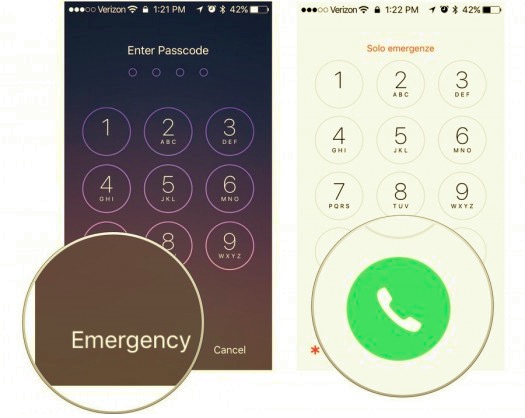
이것은 이제 암호 또는 얼굴 ID를 사용하지 않고 iPhone 잠금 해제. 이 과정은 상당히 혼란스럽고 위협적이며 정확하고 적절한 타이밍이 필요합니다. 분명히 이 트릭은 다음 iOS 버전이 출시되었을 때 이미 해결되었습니다.
그러나 여전히 iOS 6.1을 사용하는 경우 이 트릭을 시도하고 여전히 작동하는지 알려줄 수 있습니다.
2부. iPhone을 잠금 해제하는 가장 좋은 방법(모든 iOS 버전 지원)
긴급 통화 화면으로 iPhone을 잠금 해제하는 방법을 알고 있다는 사실을 알고 계십시오. 긴급 통화 버튼 트릭은 다음 버전에서 더 이상 사용할 수 없기 때문에 권장하는 이 방법을 사용하여 iPhone을 성공적으로 잠금 해제할 수 있습니다.
iPhone 암호가 기억나지 않더라도 걱정하지 마십시오. iOS 언 락커 확실히 장치 잠금 화면을 제거하고 iPhone에 대한 전체 액세스 권한을 다시 부여할 수 있습니다.
iOS Unlocker Wipe Passcode 기능을 사용하면 혼란스러운 단계 없이 단 몇 분 만에 장치 암호를 제거할 수 있습니다. 소프트웨어 인터페이스는 모든 레벨, 심지어 초보자에게도 이상적입니다! 게다가 Windows와 Mac 모두와 호환됩니다. 아래 버튼을 탭하여 사용하세요.
잠금 화면이 완전히 제거될 때까지 클릭 연결 프로세스를 따르기만 하면 됩니다. iOS Unlocker의 Wipe Passcode 옵션을 사용하는 방법에 대한 전체 가이드는 다음과 같습니다.
1단계. iOS Unlocker 설치
먼저 iOS Unlocker를 컴퓨터에 다운로드하여 설치해야 합니다. 성공적으로 설치되면 프로그램을 실행하고 비밀번호 지우기 메뉴를 클릭하고 스타트 버튼을 클릭합니다.

2단계. iPhone을 컴퓨터에 연결
다음으로해야 할 일은 USB 케이블을 사용하여 iPhone을 컴퓨터에 연결하여 암호 제거를 시작하는 것입니다.
3단계. 기기 제조사 및 모델 확인
다음 화면에서 장치 정보를 볼 수 있습니다. 가장 호환되는 펌웨어 패키지를 검색하려면 iPhone의 올바른 제조사와 모델을 확인해야 합니다.

iOS Unlocker는 가장 호환 가능한 최신 iOS 버전을 설치합니다.
4 단계. 펌웨어 패키지 다운로드
정보를 확인한 후 다음을 클릭하여 펌웨어 패키지를 다운로드합니다. 스타트.

5단계. iPhone 잠금 해제
펌웨어가 성공적으로 다운로드되면 자물쇠를 열다 단추. 기본 코드를 입력하십시오. 0000 이 필드 옆에 있는 잠금 해제 버튼을 다시 클릭합니다.

잠금 해제 프로세스가 완료될 때까지 기다리십시오.
iOS Unlocker가 방금 iPhone을 잠금 해제했으며 이제 다시 사용할 준비가 되었습니다. 이 소프트웨어로 iOS 기기의 잠금을 해제하면 기기의 모든 데이터가 삭제될 수 있습니다. 새로 시작하려면 백업을 복원해야 할 수 있습니다.
iOS Unlocker를 무료 평가판으로 다운로드할 수 있으며 장치가 원활하게 잠금 해제될 수 있다고 확신하면 프리미엄 서비스를 받을 수 있습니다.
3부. 비활성화된 iPhone 화면을 잠금 해제하는 다른 방법
긴급 통화 화면으로 iPhone을 잠금 해제하는 방법을 배웠으므로 이 방법이 작동하지 않을 가능성이 있습니다. 이 방법이 효과가 없다면 iOS Unlocker를 사용하는 긴급 통화 화면 접근 방식보다 훨씬 간단하고 빠른 대안을 제공합니다. 또한 iPhone이 비활성화된 경우 도움이 될 수 있는 3가지 다른 방법도 있습니다.
방법 1. Siri로 iPhone 잠금 해제
- Siri에게 "지금 몇 시야?"라고 물어보세요. 기기의 홈 버튼을 탭하면 됩니다. (홈 버튼이 없는 iPhone의 경우 측면 버튼을 계속 누르고 있으면 Siri가 활성화됩니다.)
- 보시다시피 현지 시간이 표시됩니다. 시계 기호가 나타나면 탭하세요.
- 몇 가지 작은 기호가 있는 세계 시계를 볼 수 있습니다. 오른쪽 상단에 있는 + 기호를 클릭하기만 하면 됩니다.
- 이 검색 상자에 문자를 입력하고 모두 선택 옵션을 선택하세요. 그러면 다양한 옵션이 표시됩니다. 계속 진행하려면 공유라고 표시된 항목을 클릭하고 메시지를 선택하세요.
- 메시지 페이지의 "받는 사람" 영역에 있는 문자를 클릭한 다음 "돌아가기"를 선택하십시오. 결국, 잠시 기다렸다가 홈 버튼을 누르면 iPhone의 잠금이 해제됩니다.
방법 2. iCloud로 iPhone 잠금 해제
iPhone에 있는 모든 정보와 콘텐츠는 환상적인 클라우드 저장 플랫폼인 iCloud를 사용하여 동기화하고 백업할 수 있습니다. 또한, 비밀번호를 잊어버린 경우 iPhone의 잠금을 해제하는 데 도움이 되는 것이 중요합니다. 나의 iPhone 찾기 기능이 켜져 있는 경우 iCloud를 사용하여 원격으로 iPhone을 삭제한 다음 새 암호를 설정할 수 있습니다.
- 브라우저를 실행하고 iCloud 공식 페이지로 이동합니다.
- Apple ID와 비밀번호로 iCloud에 로그인한 후 나의 iPhone 찾기를 선택하세요.
- iCloud.com의 나의 iPhone 찾기에서 모든 기기를 클릭한 다음 iPhone을 선택합니다.
- 잠긴 iPhone 또는 iPad를 선택한 후 iPhone 지우기 옵션을 선택하세요. 그러면 iPhone이 성공적으로 잠금 해제됩니다.
방법 3. iTunes로 iPhone 잠금 해제
VOUS pouvez의 aussi 사용 iTunes iPhone이 이미 iTunes와 동기화된 경우 암호를 제공하지 않고 비활성화된 iPhone의 잠금을 해제합니다. iPhone이 iTunes와 동기화된 적이 없다면 먼저 iPhone을 복구 모드로 설정해야 합니다. 단계는 다음과 같습니다.
- iPhone을 PC 또는 Mac에 연결하고 복구 프로세스를 시작하십시오.
- 컴퓨터에서 iTunes 또는 Finder를 실행하고 거기에서 iPhone을 찾으세요.
- 복원 또는 업데이트 옵션이 표시되면 복원을 선택합니다.
- iPhone을 설정하고 사용하기 전에 절차가 완료될 때까지 기다리십시오.
사람들은 또한 읽습니다iPhone을 잠금 해제하는 방법에 대한 최고의 가이드 [암호 분실]iPhone 5S의 잠금을 해제하는 방법: 단계별 지침
4 부. 개요
긴급 통화 화면으로 iPhone을 잠금 해제하는 방법 iOS 6.1에서 실행되는 iOS 기기에만 적용됩니다. 이 문서 가이드에서는 긴급 통화 화면을 사용하여 iPhone을 잠금 해제하는 방법에 대한 전체 단계를 제공했습니다.
이 방법은 아직 iOS 6.1을 사용하고 있으며 출시된 다음 버전에서는 더 이상 사용할 수 없는 사용자에게 이상적입니다. 하지만 이것이 더 이상 iPhone의 잠금을 해제할 수 없다는 의미는 아닙니다. 우리는 iPhone을 잠금 해제할 수 있는 세 가지 대안을 제공합니다. 하지만, iOS 언 락커 장치가 안전하고 매끄럽고 빠르게 잠금 해제되도록 하는 데 사용할 수 있는 최상의 옵션입니다.
위협적인 많은 단계를 견뎌야 할 필요는 없습니다. 단지 이 소프트웨어를 컴퓨터에서 실행하고 화면에 나타나는 지시를 따르기만 하면 됩니다. iOS 언 락커 잠금 화면 암호를 삭제하여 iPhone/iPad/iPod의 잠금을 쉽게 해제할 수 있습니다. 이 기능은 4자리, 6자리, Touch ID, Face ID를 포함한 다양한 잠금 화면 비밀번호를 지원합니다. 다운로드하여 무료 평가판을 시작하세요!
Rosie 작성
최종 업데이트 : 2022 년 01 월 27 일